Alors voila comment faire une signature plasmatique avec photoshop comme ca:

Ouvrez Photoshop (logique^^') puis un nouveau document en faisant les réglage suivant:

Remplisser votre fond en noir et crée un nouveau calque

Ensuite selectionner "rounded rectangle tool", radius= 50 pixel, normal, opacité 100%. Anisi qu'une couleur

Tracé ensuite votre "rectangle arrondis"
Faites à présent un clique droit sur l'image et sélectionner "Blending options"

Une fenêtre s'ouvre, faites les réglage suivent en faisant en sorte de gardé votre image dans votre champs de vision
Double cliquez maintenant sur "Inner Shadow" et suivez les réglage suivant
Attention l'angle est de -120 dégrès Je présise aussi que s'est sois blanc, sois noir selon l'effet que vous voulez donnez (moi je prend générallement blanc^^)

Double cliquez maintenant sur "Inner Glow" en faisant les réglage suivant, pareil pour la couleur, choisissez blanc ou noir peut importe

Double cliquez à présent sur "Satin" (courage c'est presque fini^^) et faite les réglage suivant (bon je ne répeterait pas les trucs sur la couleur c'est pareil blanc ou noir...)

Vous pouvez maintenant cliquer sur ok, faites ensuite glisser le fond noir dans la corbeille

Vous pouvez maintenant mettre un texte, si vous voulez des effets dessus, faites un clique droit sur le calque de texte et cliquer sur "Blending options" (et oui encore^^) ensuiste faite un peu au hasart pour trouver les effets, chacun a ses pour et ses contre il faut les tester

Miantenant nous passons à l'animation, cliquez sur l'icone montrez ci dessous pour passer au étapes d'animations

Vous arrivez ici, véririer bien que la fenêtre d'animation est afficher sinon allé dans window>animation
Ensuite dupliqué votre image en cliquant ici

Vous avez donc l'image en double

Ensuite, gardé la copie selectionner(le cadre en bleu) pui selectionner le 1er calque ( au fond à droite) celui qui représente le rectangle arondit, et cliquer droit dessus pour allé dans... (non deviner^^) : "Blending options" ensuite aller dans satin et modifier l'angle qui est a -40° pour le mettre à -50, faites ok, dupliquer votre calque, allez dans "Blending options", mettez l'angle à -60, dupliquer votre calque...
Enfin ainsi de suite jusqu'à arrivé à -180°, arrivé la vous renouvellerez l'opération en mettant 170°, 160, 150
C'est un peu long mais bon, au final, vous devriez avoir 18 calque. Réglez ensuite l'animation à 0.1 secondes
Et vous avez fini.

